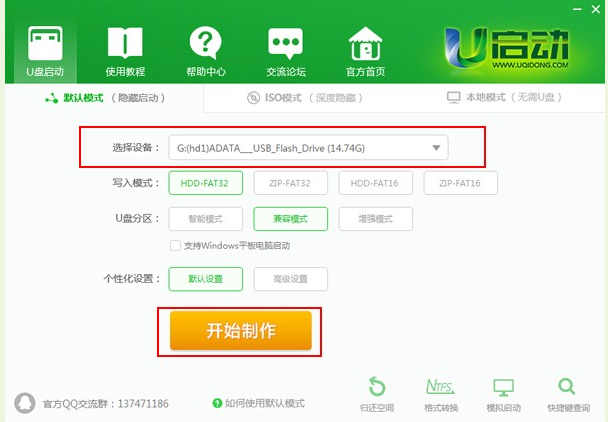U启动如何制作U盘启动盘,小编教你详细教程
- 时间:2024年08月03日 10:37:06 来源:魔法猪系统重装大师官网 人气:8237
在众多用户中,有一部分人在制作U盘启动盘时,可能会觉得步骤繁多,甚至遇到故障灯问题。U启动这款优秀的U盘启动盘制作工具,主要用途是系统安装。它能通过优化软件程序,减少U盘启动盘制作过程中的故障。为了让大家更好地掌握U启动的使用方法,本文将详细介绍U启动的制作过程及其使用教程。
U盘安装系统这一方法,相信很多人都已经熟悉。其中,制作U盘启动盘是一个关键步骤。但仍有部分用户对U启动制作U盘启动盘的流程不太了解。有的人甚至直接使用他人制作的U盘进行安装。下面,我们就来介绍一下如何使用U启动制作U盘启动盘的图文教程,带你一起深入了解这个过程。
U启动制作U盘启动盘的操作步骤:
打开U启动装机版,然后将准备好的U盘插入电脑的USB接口,等待软件对U盘进行识别。
此次U启动采用全新功能智能模式,能自动为U盘选择兼容性强、适应性高的制作方式。建议您保持当前默认参数设置,直接点击“开始制作”。

制作启动盘图-1
在制作U盘启动盘的过程中,系统会提示清除U盘上的所有数据。请确保您的U盘数据已经备份,然后点击“确定”继续制作。

U启动图-2
制作U盘启动盘需要一定时间,请耐心等待。在制作过程中,请不要操作与U盘相关的软件。

U启动图-3
制作完成后,您可以点击“是”进行模拟启动测试,以确保U盘启动盘能正常使用。

启动盘工具图-4
如果看到以下的启动界面,说明U盘启动盘制作成功。按组合键“Ctrl+Al 启动盘工具,U盘,U启动,制作启动盘